AutoScailing
애플리케이션의 로드를 처리할 수 있는 EC2 인스턴스 개수를 유지한다.
AutoScailing Group이라고 하는 EC2 인스턴스 모음에 최소 인스턴스 개수와 최대 인스턴스 개수를 지정하여, 그룹의 크기가 지정된 인스턴수 개수의 범위를 벗어나지 않도록 조정한다.
크기가 줄어들거나 커지는 규칙은 조정 정책에 따라 결정된다.

예로 들어 AutoScailing Group에 인스턴스 최소 개수를 1개, 최대 개수를 4개, 원하는 개수를 2개로 설정하는 경우, 기본적으로 AutoScailing Group은 2개의 인스턴스를 유지한다. 그리고 부하에 따라 최소 1개부터 4개까지 인스턴스 개수가 조정될 수 있다.
서비스의 고가용성을 유지하기 위해 Web Server와 WAS에 AutoScailing을 적용해본다.
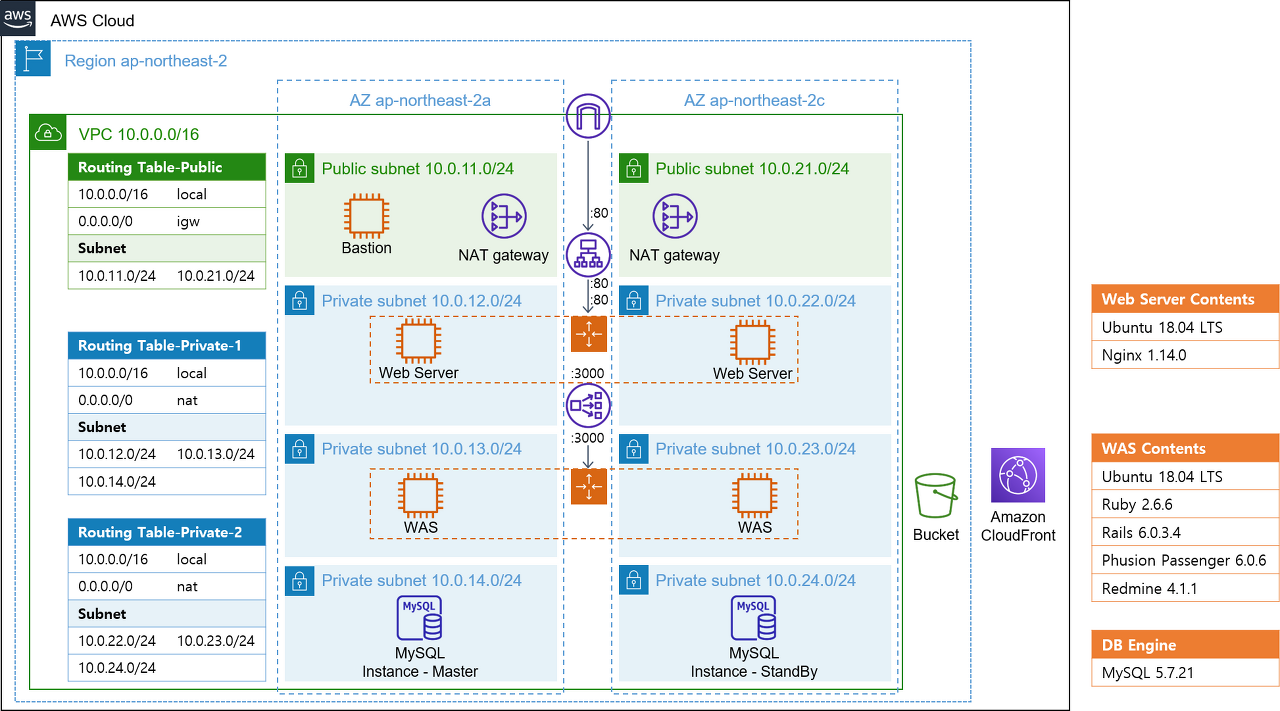
AMI 생성
인스턴스가 새로 생성된 후 서비스 관련 설정을 처음부터 다시 진행하지 않을 수 있도록, EC2 생성 시 기존에 설정을 완료한 인스턴스의 AMI를 사용하고자 한다.
방법
1. AWS Console에서 EC2 인스턴스 목록으로 접근
2. AMI를 생성할 인스턴스 선택 후 작업 > 이미지 및 템플릿 > 이미지 생성 버튼 클릭

2. 이미지 이름 및 볼륨 크기 설정 후 이미지 생성 버튼 클릭

시작 구성 생성
AutoScailing Group은 인스턴스 생성 시에 사용할 설정을 시작 구성 또는 시작 템플릿으로 지정할 수 있다.
이 글에서는 시작 구성으로 설정할 것이다.
방법
1. AWS EC2 서비스에서 시작 구성 항목으로 접근 > 시작 구성 생성 버튼 클릭
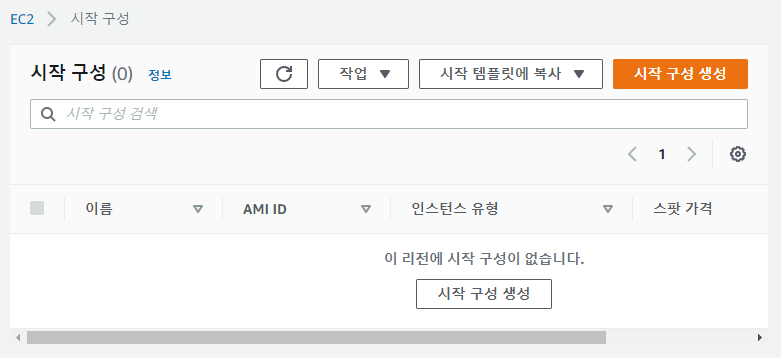
2. 시작 구성 설정 지정
2-1) 이름과 사용할 AMI, 인스턴스 유형 설정
인스턴스 생성 시 사용할 AMI와 인스턴스 유형을 선택한다.

2-2) 추가 구성
사용자 데이터 항목에 인스턴스 부팅 시 실행할 쉘 스크립트를 지정할 수 있다.

2-3) 스토리지 및 보안 그룹 설정
인스턴스 생성 시 마운트할 EBS 용량과 적용할 보안 그룹을 설정한다.

2-4) SSH 접속 시 사용할 키 페어를 지정한다.

Auto Scailing 그룹 생성
생성해두었던 시작 구성을 이용하는 Auto Scailing 그룹을 생성한다.
방법
1. AWS EC2 서비스의 Auto Scailing 그룹으로 이동 > Auto Scailing 그룹 생성 버튼 클릭
2. 시작 템플릿 또는 구성 선택
기존에 생성해두었던 시작 구성을 사용하도록 설정한다.

3. 네트워크 설정
EC2 인스턴스를 생성할 VPC와 서브넷을 선택한다.

4. 로드 밸런싱 설정
Auto Scailing 그룹을 로드 밸런서에 연결한다.
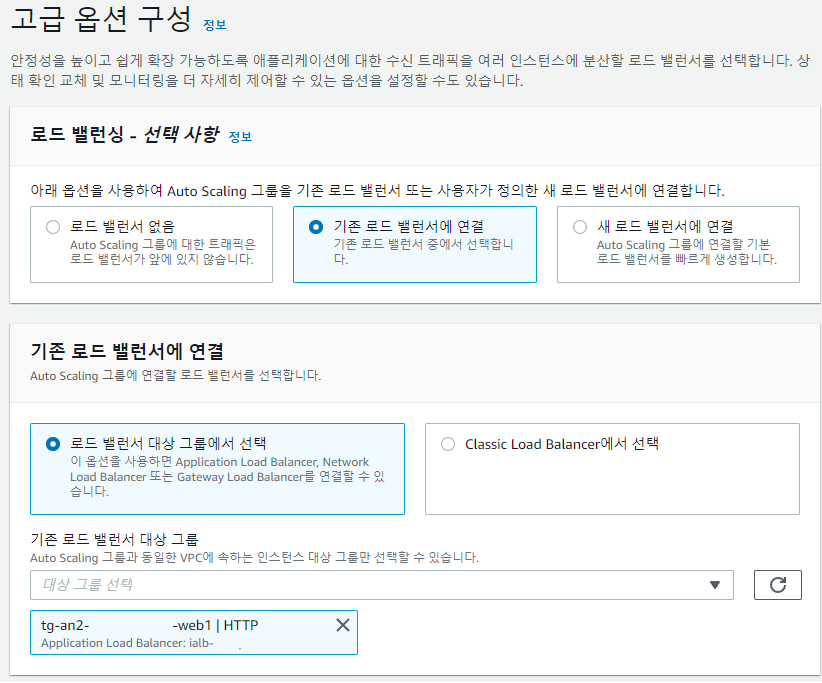
5. 그룹 크기 설정
원하는 용량을 설정한다.

6. 알림 또는 태그 추가
필요시 추가하도록 한다.


7. 설정 정보를 최종 검토한 후 Auto Scailing 그룹을 생성한다.
8. WAS 또한 동일하게 설정한다.
여기까지 잘 적용된다면 목표로 했던 redmine multi-tier 구성을 완료한 것이다.
따라서 이 주제는 이 글이 마지막이다.